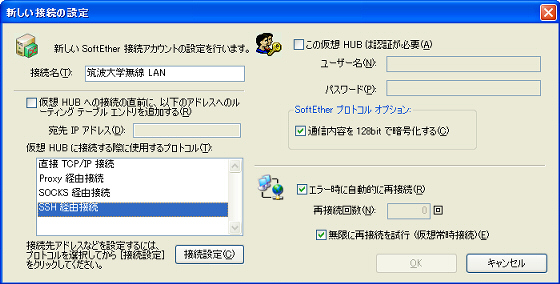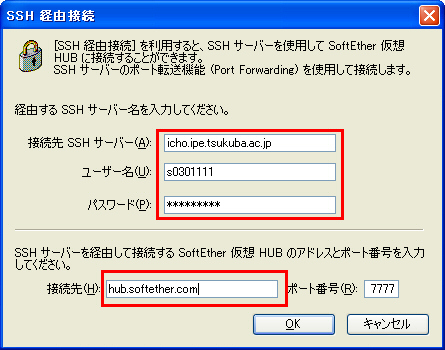|
SoftEther トップ
> 活用方法の紹介 > 筑波大学の無線 LAN システムでの活用方法
筑波大学の無線 LAN システムでの活用方法

ここでは、SoftEther を利用した便利な使い方の一例として、筑波大学構内に 200 個程度ある無線 LAN
のアクセスポイントを利用して自由にインターネットにアクセスする方法を紹介します。
この方法を使用すれば、通常、学情の無線 LAN を使用する際に経由していた HTTP プロキシ
サーバーの経由が必要無くなり、すべてのプロトコルが通過できるようになります。(学情のファイアウォールを通過可能です。)
その結果、授業中に学術的な資料をダウンロードしたり、自宅や研究室のマシンに任意のプロトコルでアクセス可能になります。
前提条件
このページで紹介されている方法で、筑波大学の無線 LAN
アクセスポイントを使用してインターネットにアクセスするためには、以下のものが必要となります。
- 筑波大学 学術情報処理センターのアカウント。
(icho 計算機にログインできるアカウント)
詳しくは
http://www.ipe.tsukuba.ac.jp/riyou.html
※ このアカウントは学生や教員でなければ取得できません。
※ 原則として筑波大学生は全員アカウントを持っています。
- ノートパソコンと IEEE802.11b (通常の無線LAN, Wi-Fi 規格) に対応した無線 LAN カード。
したがって、筑波大学の学術情報処理センターのアカウントをお持ちでない方にとっては、このページの情報は意味がありません。
現状の筑波大学の無線 LAN の問題点
筑波大学の構内には、無線 LAN のアクセスポイント (ホット スポット) が 200
箇所程度あります。これらのアクセスポイントは学術情報処理センターが設置したものであり、無線 LAN に接続できるノート PC と icho
のアカウントがあれば、インターネットにアクセスすることができます。
筑波大学の無線 LAN アクセスポイントについては、以下の公式ページをご覧ください。
http://www.cc.tsukuba.ac.jp/accesspoint/ethernet.html
しかしながら、この学術情報処理センターの無線 LAN アクセスポイント (以下、『筑波大学の無線 LAN』)
を使用してインターネットにアクセスするためには、Internet Explorer などの Web ブラウザの設定で「プロキシ
サーバ」を経由しなければならないことになっています。
(詳しくは上記 URL をクリックしてください。)
そのため、インターネットへのアクセスができるといっても、そのアクセス内容は通常のホームページ (HTTP)
の閲覧のみに限定されてしまい、その他の各種プロトコルを使用した自由な通信を行うことができないという問題点がありました。
したがって、従来は筑波大学の無線 LAN
を経由してインターネットのホームページを見ることはできても、その他のプロトコル、たとえばメールの送受信に使用される
POP3/SMTP、ファイル転送に使用される FTP、Windows Messenger、Windows リモート デスクトップ、SMB
プロトコルによるファイル共有、などを使用することはできませんでした。
(SSH によるポート転送を駆使してこれらのプロトコルを使用することができましたが、初心者にとっては難易度が高く、一般的ではありません。)
せっかく高速の無線 LAN 環境があるにもかかわらず、インターネットへのアクセスはすべてプロキシ
サーバーを経由しなければならないという状況であるため、任意のアプリケーションの使用ができず、大変不便でした。
SoftEther を使用したインターネットへのアクセス
SoftEther を使用すると、筑波大学の無線 LAN を経由してインターネットに自由にアクセスすることができるようになります。
SoftEther は、筑波大学 情報学類に所属している 登 大遊 が
情報処理振興事業協会(IPA)の未踏ソフトウェア未踏ユース部門(平成15年度)において開発した、仮想ネットワーク構築・通信ソフトウェアであり、プロキシ
サーバーや SSH サーバー、SOCKS サーバーを経由してトンネリング通信を行うことができます。論文はこちら
SoftEther はフリーソフトウェアで、誰でもダウンロードして利用可能です。
SoftEther については、
https://www2.softether.jp/jp/vpn2/old/ をご覧ください。
また、ニュース記事:
http://internet.watch.impress.co.jp/cda/news/2003/12/15/1493.html
もご覧ください。
「学情のファイアウォールの通過」
SoftEther を使用して、筑波大学の無線 LAN
のファイアウォールを通過して、インターネット側のホストに自由にアクセスすることができます。この手法は、以前から少人数で使用されていましたが、今回
SoftEther が公開されたので、SoftEther を使用した簡単な「学情のファイアウォールの通過」の方法を紹介いたします。
Windows 2000 / XP がインストールされたノートパソコンと無線 LAN カード、および icho (教育用計算機)
のアカウントがあれば、誰でもこの方法が使用できます。
たとえば、授業中に学術的な資料を検索するために、インターネットを利用できます。これは大変便利です。また、自宅や学類のサーバーに直接アクセスすることもできます。
※ 以下で紹介する方法は SoftEther の使用方法を簡潔に紹介したものです。
SoftEther についての詳しい情報を
https://www2.softether.jp/jp/vpn2/old/overview/ および
https://www2.softether.jp/jp/vpn2/old/manual/ でよくお読みいただくことを推奨いたします。
- SoftEther を
https://www2.softether.jp/jp/vpn2/old/ からダウンロードし、インストールします。
- SoftEther のインストールが完了したら、再起動が必要です。コンピュータの再起動が完了したら、SoftEther
を使用できるようになります。
- ノートパソコンを筑波大学内の無線 LAN アクセスポイント (ESSID: tsunami)
からの電波が届く場所に持って行きます。
- 「SoftEther 接続マネージャ」を起動し、アイコン領域を右クリックして「新規作成」をクリックします。
- 「接続名」に適当なわかりやすい名前 (例: 筑波大学無線 LAN) を入力します。
その他の項目には入力する必要はありません。
※ 「この仮想 HUB は認証が必要」を有効にする必要もありません。
次に「SSH 経由接続」をクリックし、「接続設定」をクリックします。
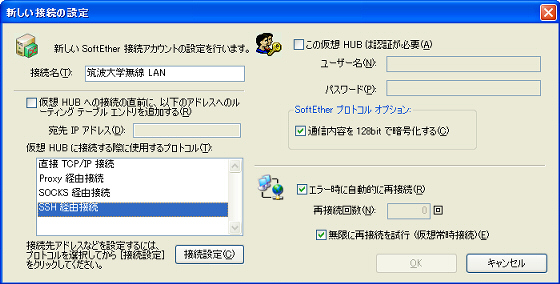
- 「SSH 経由接続」画面が表示されます。
「接続先 SSH サーバー」に icho.ipe.tsukuba.ac.jp と入力します。
「ユーザー名」と「パスワード」にはあなたの学情のユーザー名とパスワードを正しく入力します。このアカウント情報は、icho 計算機の
SSH サーバにアクセスする際に使用されます。
「接続先」として、 hub.softether.com と入力します。
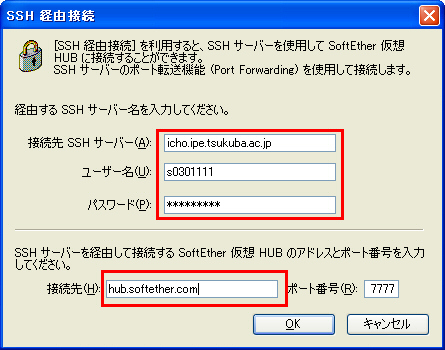
- [OK] をクリックします。もう一度 [OK] をクリックします。
- 新しいアカウント (アイコン) が作成されています。
- アイコンをダブル クリックするか、右クリックして「接続」をクリックします。SoftEther 仮想 LAN
への接続が完了します。
- 仮想 LAN への接続が完了すれば、あとは自由にインターネットを利用できます。
これまで簡単に利用できなかった HTTP 以外のプロトコルも、何もしなくてもそのまま利用できます。
一度接続が完了したら、切断するまでの間は「SoftEther 接続マネージャ」は閉じておいても構いません。
※ Internet Explorer などのブラウザのプロキシ設定は解除しておいてください。
上記の方法では、現在実験目的で公開されている「SoftEther 実験用匿名仮想 HUB」を利用しています。
自宅や研究室などにグローバル IP アドレスを持っている方は、自分で仮想 HUB を設置して使用することもできます。
よくやり方がわからない場合は、yagi@coins.tsukuba.ac.jp
までメールをください。 ※ 筑波大学の無線 LAN を使用する場合、http://www.ipe.tsukuba.ac.jp/
の利用ガイドラインに従ってください。 |